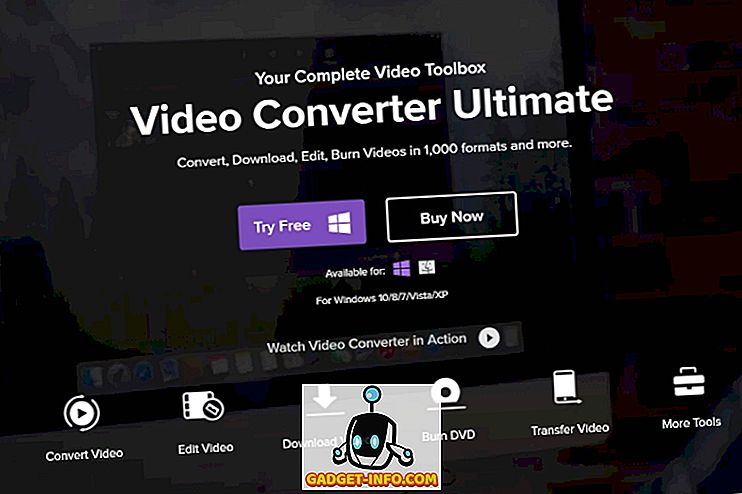Nedávno som mal klient prišiel s Windows 10 PC, ktorý mal živé dlaždice, ktoré sa neaktualizovali. Po pripojení počítača som bol prekvapený, že nielenže sa živé dlaždice neaktualizovali, mali na nich tie zvláštne šípky nadol a nič iné. Predtým ako som pripojil počítač, podozrivam, že problémom môže byť jednoducho to, že internet nefunguje správne, a preto sa dlaždice neaktualizovali.
Internet fungoval v poriadku a dlaždice však neboli. Po tom, čo sme si zahrávali veľa vecí a pýtali sme sa na niekoľko otázok, sme dokázali zistiť, čo spôsobuje problém. V tomto článku vás budem prechádzať všetkými rôznymi spôsobmi, ktoré môžete pokúsiť o to, aby vaše živé dlaždice fungovali opäť v systéme Windows 8 alebo Windows 10.

Metóda 1 - Znova nainštalujte aplikáciu Uložiť aplikácie
Prvá vec, ktorú môžete vyskúšať, je odinštalovanie a opätovná inštalácia aplikácií, ktoré sa neaktualizujú. Aplikáciu Obchod môžete odinštalovať jednoduchým kliknutím pravým tlačidlom na ňu a výberom položky Odinštalovať .

Potom sa vráťte späť do obchodu Windows Store, kliknite na tri bodky vpravo hore a potom kliknite na Moja knižnica .

Teraz uvidíte zoznam všetkých aplikácií, ktoré ste predtým nainštalovali. Kliknite na malú šípku sťahovania vedľa aplikácií, ktoré chcete preinštalovať.
Metóda 2 - Riešenie problémov s aplikáciami Spustiť
Môžete tiež prevziať nástroj na riešenie problémov s aplikáciami od spoločnosti Microsoft, ktorý dokáže opraviť bežné problémy s aplikáciami a so systémom Windows Store.
//support.microsoft.com/en-us/help/4027498/windows-10-run-the-troubleshooter-for-apps
Pri spustení nástroja na riešenie problémov sa zdá, že chcete používať účet Microsoft, ale nie som si istý prečo. Poskytuje určitý druh upozornenia, ale môžete pokračovať ďalej a zisťuje problémy a automaticky sa pokúša opraviť.
Môžete tiež kliknúť na tlačidlo Štart, napíšte riešenie problémov a stlačte kláves Enter . Potom kliknite na aplikáciu Windows Store Apps, ktorá je v súčasnosti umiestnená v spodnej časti.

Metóda 3 - Obnovenie systému Windows 10
Ďalšia vec, ktorú môžete vyskúšať, je obnoviť najnovší bod obnovenia, ktorý fungoval správne. V prípade môjho klienta to problém vyriešil, pretože nainštaloval antivírusový program tretej strany (Avast), ktorý nebol kompatibilný so systémom Windows 10.
Keď sme urobili obnovu, všetko fungovalo opäť dobre. Pekná vec v systéme Windows 10 spočíva v tom, že automaticky vytvorí bod obnovenia vždy, keď inštalujete nový softvér, takže sa môžete vždy vrátiť k bodu pred inštaláciou. Ak ste začali mať po inštalácii nejakého softvéru živú dlaždicu, ktorá by neaktualizovala problém, bolo by dobré vyskúšať obnovenie alebo odinštalovanie programu.

Upozorňujeme však, že odinštalovanie nemusí problém vyriešiť, pretože niektoré programy neodstránia všetko z registra. Obnovením z bodu obnovenia sa odstráni všetko, čo program pridal do registra. Môžete si prečítať môj predchádzajúci príspevok, ak sa chcete dozvedieť viac o obnovení systému.
Metóda 4 - Vyčistenie disku
Ďalšou vecou, ktorú môžete vyskúšať, je vyčistiť systémové súbory, ktoré môžu vymazať vyrovnávaciu pamäť aplikácií. Kliknite na tlačidlo Štart a zadajte vyčistenie disku . Potom kliknite na voľné miesto na disku vymazaním nepotrebných súborov .
Keď sa objaví dialóg, pokračujte a kliknite na tlačidlo Vyčistiť systémové súbory .

Urobia nejaké výpočty o tom, koľko miesta na disku sa môže uvoľniť, potom môžete stlačiť tlačidlo OK a opýta sa vás, či chcete natrvalo odstrániť súbory.
Metóda 5 - Vytvoriť nový používateľský účet
Tento problém je tiež niekedy prepojený s konkrétnym používateľským účtom. Ak sa odhlásite a prihlásite ako iný používateľ a nemáte problém s aktuálnou aktualizáciou, najlepšou možnosťou je odstrániť tento používateľský účet a vytvoriť nový. V systéme Windows 10 môžete pridať nový účet otvorením aplikácie Nastavenia a kliknutím na položku Účty .

Kliknite na položku Rodina a ďalšie osoby a potom kliknite na položku Pridať niekoho iného do tohto počítača . Tým sa dostanete na stránku, kde môžete vytvoriť nový používateľský účet. Samozrejme, budete musieť preniesť svoje údaje do nového účtu. Ak používate lokálny používateľský účet v systéme Windows 10, môžete sa tiež pokúsiť prihlásiť pomocou svojho účtu Microsoft a naopak. Prechod medzi lokálnym účtom a účtom Microsoft môže problém vyriešiť.
Ak prepnutie medzi účtami nefunguje, vytvorením nového účtu môže byť vaša jediná možnosť. Nie je to skvelá voľba, pretože budete musieť znova nastaviť všetky svoje aplikácie, prenášať súbory atď.
Metóda 6 - Resetovanie počítača
Ak nič vyššie uvedené nefunguje, možno budete musieť resetovať počítač. Toto je určite posledná možnosť, pretože obnoví všetky nastavenia počítača. Všetky vaše údaje a zabudované aplikácie zostanú, ale budete musieť preinštalovať aplikácie tretích strán.
Prejdite na položku Nastavenia, kliknite na položku Aktualizácia a zabezpečenie a potom kliknite na položku Obnova .

Dúfajme, že jedno z vyššie uvedených riešení vyrieši váš problém. Je tiež dobrý nápad nainštalovať niektoré z najnovších aktualizácií systému Windows, keďže jeden z nich by mohol obsahovať opravu pre takéto problémy. Užite si to!